さまざまな理由で突然データが失われた場合、予期しないケースによってもたらされる不便を排除するために、多くのユーザーが連絡先をiCloudにバックアップすることがあります。そして実際には、連絡先をiCloudに同期した後、iCloud Webページで直接連絡先を簡単に管理できます。iCloudで連絡先を管理する方法がまだわかりませんか?以下のチュートリアルに従ってください。
1. iCloudで連絡先を追加/グループ化するためのガイド
ステップ1. iCloud.com にアクセスし、Apple IDとパスワードを使用してiCloudアカウントにログインします。
ステップ2. 連絡先オプションを選択して、メインの管理パネルに移動します。
ステップ3. インターフェイスの右下にある「+」アイコンをクリックします。
ステップ4. 「新しい連絡先」または「新しいグループ」オプションを押して、連絡先をiCloudに追加またはアップロードします。
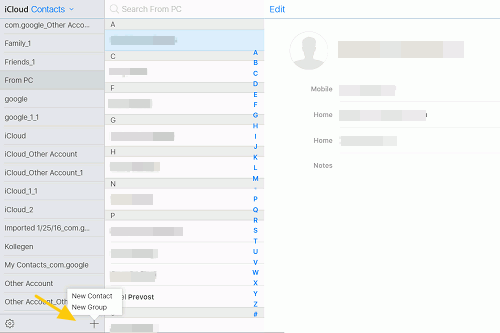
また読む:iPhoneで連絡先をグループ化する方法
ステップ1. 連絡先管理パネルに移動します。
ステップ2. 詳細情報を編集する連絡先を選択します。
ステップ3. ヒット 編集 ボタンをクリックして、必要に応じて情報を追加または削除します。
注意:正確な連絡先を削除する場合は、 連絡先を削除する 必要に応じて、メインインターフェイスの右下にあるオプション。
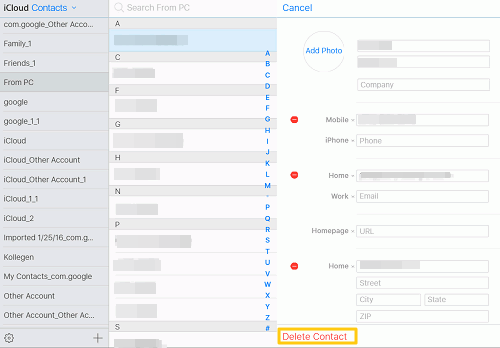
ステップ1. iCloudの連絡先をエクスポート/インポートするには、連絡先管理パネルに移動し、「+」アイコンの横にある[設定]アイコンをクリックすると、「vCardのインポート」、「vCardのエクスポート」、「削除」、「印刷」、「これを私のカードにする」、「連絡先の更新」など、このガイドを参照して iCloud連絡先をCSVにエクスポートできます。
ステップ2. 必要なオプションを選択し、コンピューターから目的の連絡先ファイルを選択して、選択した連絡先をエクスポート/インポート/削除します。

iCloudのウェブページ上の連絡先を誤って削除しますか?それは大したことではありません!最近削除された連絡先を30日間予約するため iCloud.com 簡単に回復できます。
ステップ1. [設定]タブに移動します。
ステップ2. [詳細設定]セクションまで下にスクロールし、[連絡先の復元]オプションを選択します。

ステップ3. 回復する連絡先を選択し、[復元]オプションをクリックしてプロセスを開始します。
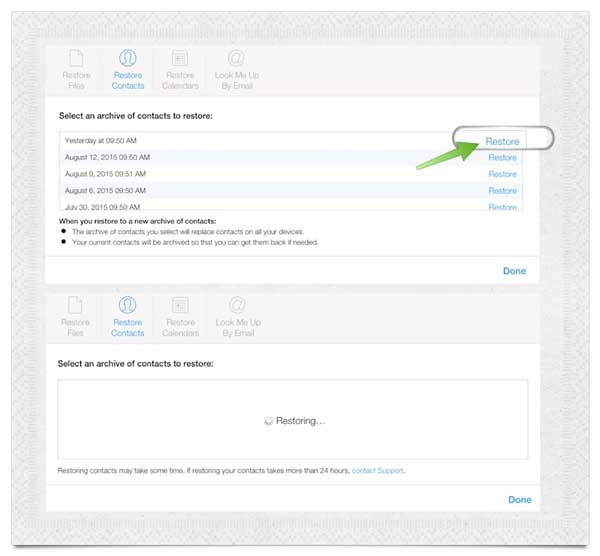
関連記事: